Cómo generar informes de esquema y de armario, cambiar el formato del informe, guardar un informe en un archivo y colocar un informe en un dibujo.
Generación de un informe de esquema o de armario
- Lleve a cabo una de las siguientes acciones:
- Haga clic en la

 . Buscar
. Buscar
- Haga clic en la

 . Buscar
. Buscar
- Haga clic en la
- Seleccione el informe que desee generar en la lista de informes.
- Seleccione si desea procesar el proyecto, el dibujo actual o los componentes seleccionados.
- Especifique las opciones de informe (si es necesario).
- Seleccione los códigos de instalación o posición que desea extraer (si es necesario).
- Todos. Extrae todos los componentes, independientemente del valor.
- En blanco. Permite extraer solo los componentes que no tienen un valor.
- Instalación guardada. Permite extraer solo los componentes que tienen un valor coincidente con el valor introducido en el cuadro. Se admiten caracteres comodín.
- Indique si desea actualizar la base de datos del proyecto o la tabla de conexión de cables con los dibujos obsoletos.
- Haga clic en Aceptar.
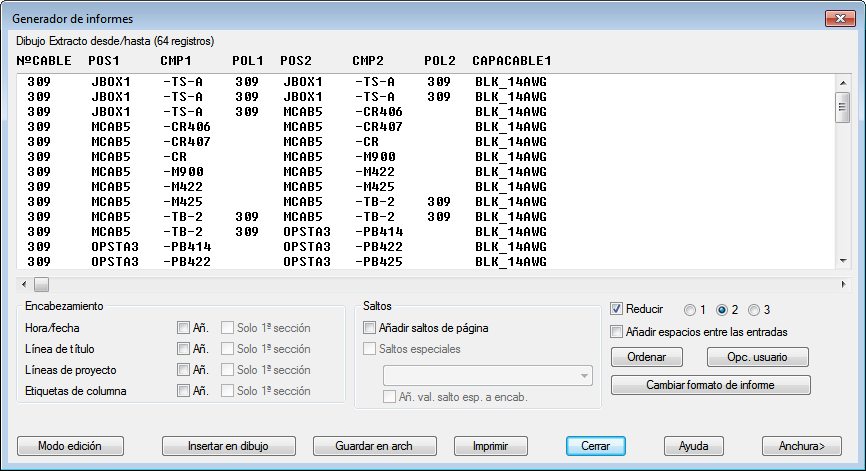
- Ordene el informe, cambie el formato o edite los datos.
- Guarde el informe en un archivo, inserte el informe en el dibujo como una tabla o imprímalo.
Generación de un informe de lista de materiales de electromecánica
Cree un informe de lista de materiales que contenga componentes del proyecto de Electrical y de un ensamblaje de Inventor enlazado.
- Lleve a cabo una de las siguientes acciones:
- Haga clic en la

 . Buscar
. Buscar
- Haga clic en la

 . Buscar
. Buscar
- Haga clic en la
- Seleccione Lista de materiales en la lista de informes.
- Seleccione para procesar el proyecto.
- Active Incluir piezas de Inventor.
Nota: Si el proyecto está enlazado a un ensamblaje de Inventor, esta casilla de verificación está activada.
- Especifique las opciones de informe que desee.
- Seleccione los códigos de instalación o posición que desea extraer.
- Todos . Extrae todos los componentes, independientemente del valor.
- En blanco. Permite extraer solo los componentes que no tienen un valor.
- Instalación guardada. Permite extraer solo los componentes que tienen un valor coincidente con el valor introducido en el cuadro. Se admiten caracteres comodín.
El botón Dibujo está desactivado, pero puede seleccionar un valor de la lista de proyectos. Las listas de proyecto para la instalación y posición incluyen valores del ensamblaje de Inventor. Los valores de Inventor se indican en la columna Origen.
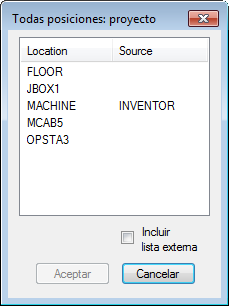
- Haga clic en Aceptar.
Cambiar el formato del informe
Defina los campos que se van a incluir en el informe, así como el orden, las etiquetas y la justificación de los campos.
- Genere un informe.
- En el cuadro de diálogo Generador de informes, seleccione Cambiar formato de informe.
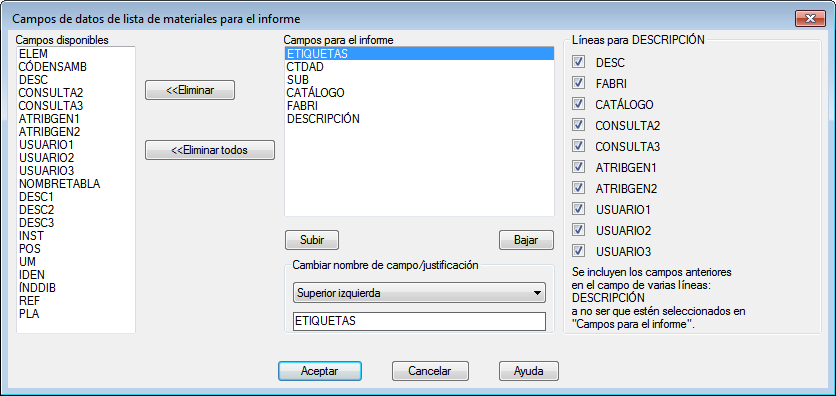
- Haga clic en un campo de la lista Campos disponibles para añadirlo a la lista Campos de informe.
- Seleccione un campo de la lista Campos de informe.
- Utilice los botones Subir y Bajar para cambiar el orden de los campos.
- Edite el nombre de un campo.
- Seleccione la justificación del campo.
- (Informe de lista de materiales solamente) Seleccione los campos que desee incluir en el campo de descripción de varias líneas.
Nota: Si un campo aparece en la lista Campos de informe, no se incluirá en la descripción de varias líneas aunque se haya marcado en la lista Líneas para DESCRIPCIÓN.
- Haga clic en Aceptar para guardar el nuevo formato con el nombre de archivo por defecto o haga clic en Aceptar+Guardar como para guardarlo con otro nombre de archivo.
- Haga clic en Cerrar.
Guardar el informe en un archivo
- Genere un informe.
- En el cuadro de diálogo Generador de informes, haga clic en Guardar en archivo.
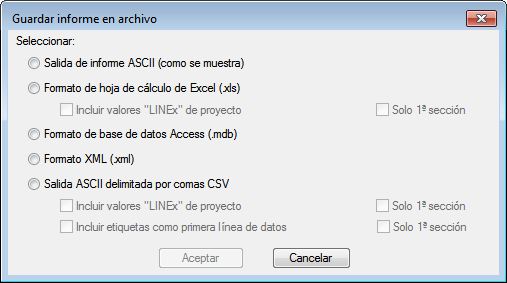
- Seleccione el formato de archivo.
- Seleccione las opciones del tipo de archivo seleccionado.
- Valores LINEx. Líneas de descripción del proyecto marcadas como en los informes.
- Etiquetas. Etiquetas de los campos incluidos en el informe.
- Solo 1ª sección. Si el informe contiene saltos especiales, seleccione si desea incluirlo en la primera sección únicamente.
- Haga clic en Aceptar.
- Escriba un nombre de archivo, defina la ruta y haga clic en Guardar.
- Se muestra el cuadro de diálogo Archivo de comandos opcional, que permite ejecutar un archivo de comandos opcional en los datos del informe.
- Haga clic en Cerrar en el cuadro de diálogo Generador de informes.
Insertar un informe como una tabla
- Genere un informe.
- En el cuadro de diálogo Generador de informes, seleccione Ins. en dibujo.

- Seleccione el tipo de tabla:
- Insertar nueva. Si se ejecuta de nuevo el mismo informe, la tabla pueden actualizarse.
- Insertar nueva (no actualizable). Si se ejecuta de nuevo el mismo informe, la tabla no se actualiza.
- Actualizar existente. Si existe una tabla que coincide con el informe, se actualiza. Esta opción no está disponible si no existen tablas coincidentes para el informe.
- Seleccione un estilo de tabla en la lista. Es posible desplazarse a otro dibujo y añadir cualquier estilo de tabla del dibujo a la lista de selección.
- Especifique si desea incluir información de título.
- Especifique el método que desea utilizar para calcular la anchura de las columnas.
- Especifique las coordenadas XY de la esquina superior izquierda de la tabla. Si se deja en blanco, se le solicitará que designe una ubicación tras hacer clic en Aceptar.
- Introduzca los valores de línea inicial y final. El ajuste por defecto es incluir todas las filas de datos de informe.
- Especifique las opciones de las filas:
- Aplicar saltos especiales. Si se han seleccionado saltos especiales en el cuadro Generador de informes, se puede dividir la tabla en distintos objetos de tabla basados en esos valores.
- Filas para cada sección. Permite especificar que se corte el informe en distintos objetos de tabla según el valor del cuadro Filas.
- Si las secciones de tabla se han definido:
- Especifique el número máximo de secciones de tabla que se van a insertar en cada dibujo. Un valor en blanco indica un número ilimitado de secciones en un dibujo.
- Especifique la distancia X e Y desde el final de una sección de la tabla hasta el principio de la siguiente. Estos valores se utilizan cuando existen varias secciones en el mismo dibujo.
- Haga clic en Aceptar.
Si no se han especificado las coordenadas XY, el cursor es un cuadro que se aproxima al tamaño de la tabla cuando se genera. Para utilizar el modo de referencia a objetos, escriba S en la línea de comando.
Editar un informe
Modifique el informe antes de insertarlo en el dibujo o guardarlo en un archivo. En el informe, es posible desplazar los datos hacia arriba o hacia abajo, añadir líneas de un catálogo y eliminar líneas.
- Genere un informe.
- En el cuadro de diálogo Generador de informes, seleccione Modo de edición.
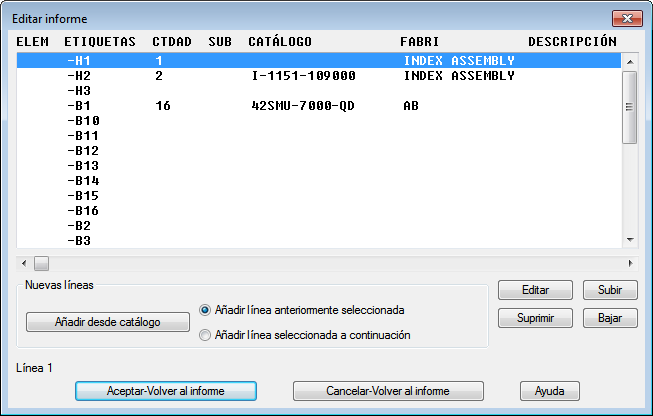
- Seleccione una fila del informe.
- Haga clic en Editar para cambiar valores individuales en la fila seleccionada.
- Seleccione una fila o un grupo de filas del informe.
- Haga clic en Suprimir para eliminar la fila seleccionada.
- Utilice las opciones de desplazamiento disponibles para cambiar el orden de las filas seleccionadas.
- Utilice las opciones disponibles para añadir disponibles para añadir filas adicionales con datos al informe. Las opciones varían en función del tipo de informe.
- Si el informe contiene información de cables, cada elemento de línea del informe puede incluir dos componentes conectados, que se conocen como los componentes Desde y Hasta. Las etiquetas de los campos Desde terminan en 1 y las etiquetas de los campos Hasta, en 2.
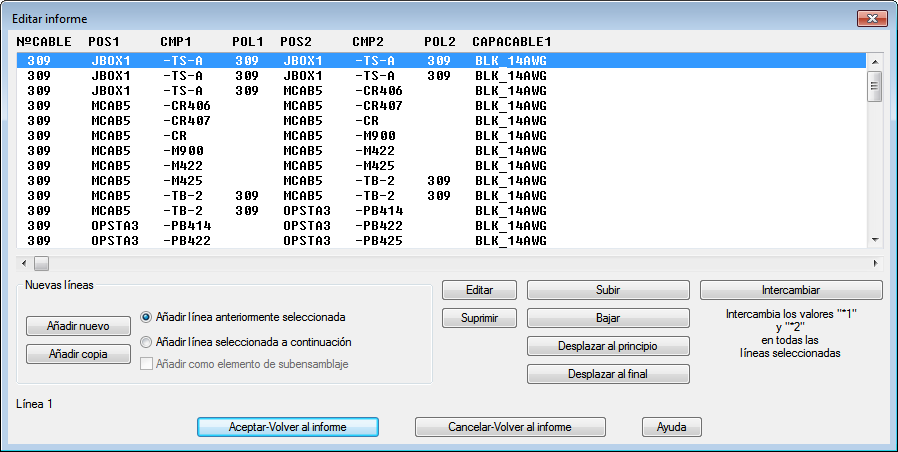
Haga clic en Intercambiar para intercambiar los valores de los campos Desde y Hasta.
- Haga clic en Aceptar-Volver al informe.
Procesar un archivo posteriormente
Personalice aún más los datos del informe con una función LISP personalizada.
- Genere un informe.
- En el cuadro de diálogo Generador de informes, seleccione Opc. usuario.
- Seleccione entre las opciones de postprocesamiento disponibles.
- Haga clic en Cerrar.
La rutina LISP procesa los datos y permite regresar a la ventana del Generador de informes.
Muestra los archivos .lsp y .dcl para cada informe que están instalados en la carpeta C:\Archivos de programa\Autodesk\AutoCAD {versión}\Acade\Support\{código de idioma}\Shared\. Algunos de los informes presentan opciones de muestra ya definidas. En caso contrario, estarán creadas por el usuario.